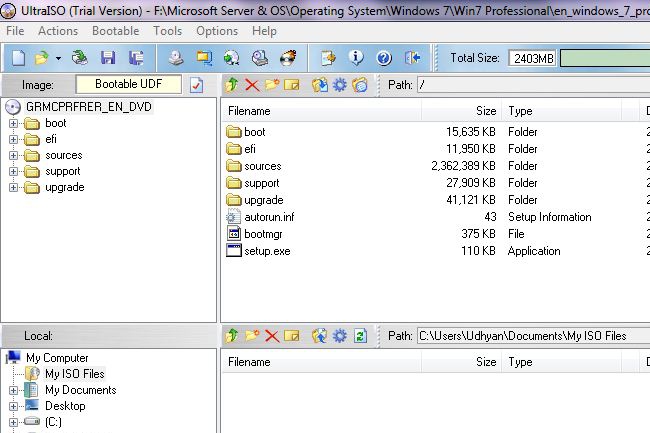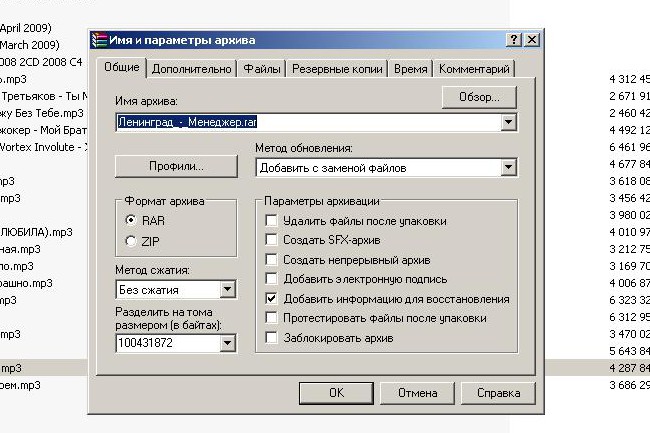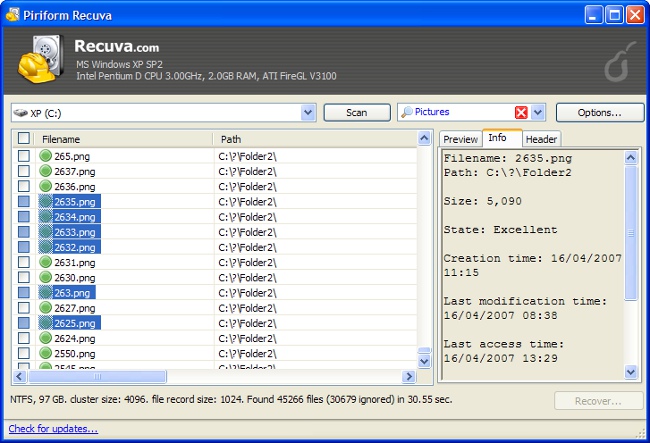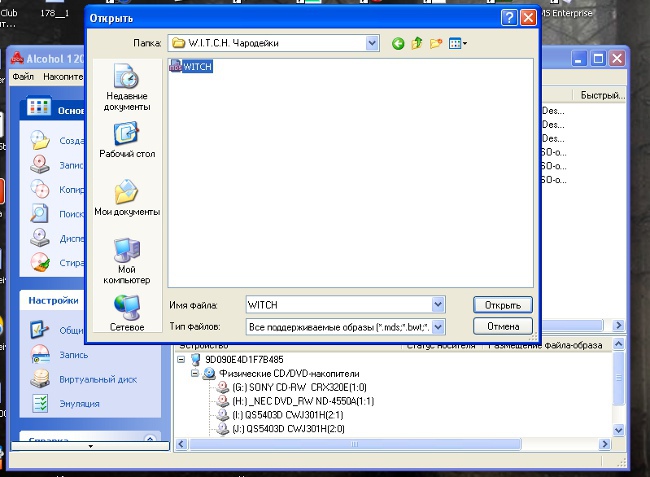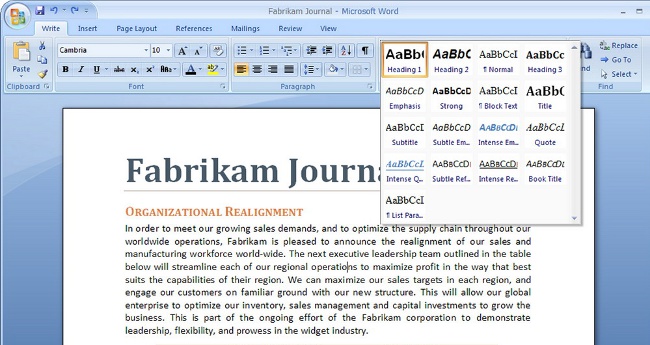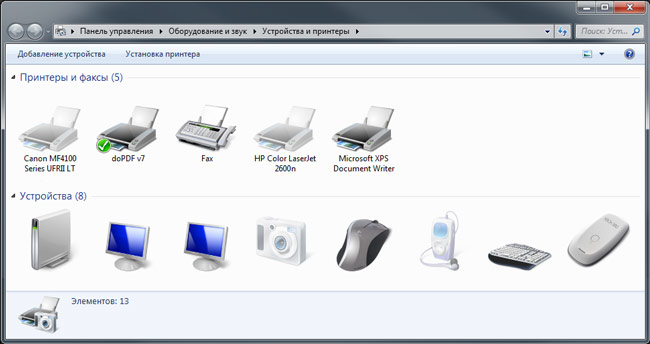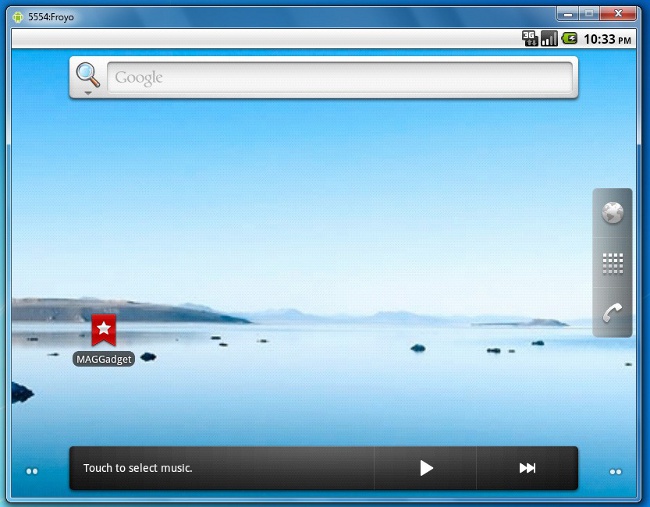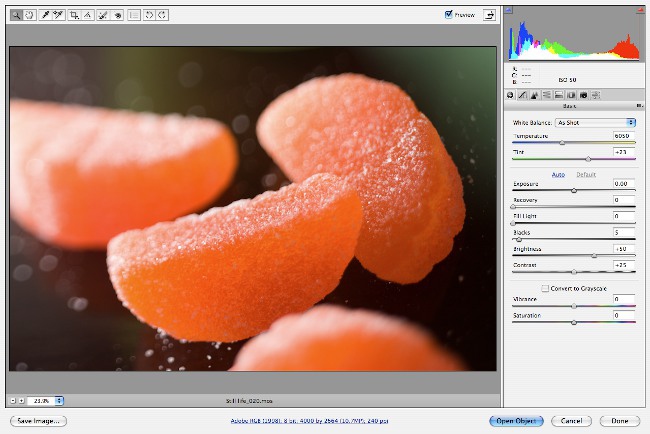Så här öppnar du en ISO-fil

Idag, de flesta programfördelningarDen distribueras på Internet i sk skivavbildningsfiler. Många användare har svårt att arbeta med sådana bilder. I denna artikel, hur man öppnar en ISO-fil.
Det bör noteras att ISO är ett av de vanligaste format som används för att skapa bilder på CD-skivor och DVD-skivor. Dessa format har dykt upp för att kunna skapa identiska kopior av CD-skivor med musik, film, spel och olika program.
För att öppna en ISO-fil måste du installera den pådin dator viss programvara. Idag finns det många olika program som kan fungera med diskbilder. Sådana program kan inte bara öppna bildfiler, utan skapa dem också. Bland de vanligaste mjukvarupaketen av detta slag kan identifieras UltraISO, Daemon Tools, Alcohol 120%, IsoBuster och MagicISO.
Bland de listade applikationerna, absolut Du kan ladda ner programmet UltraISO gratis. Denna applikation kännetecknas av gränssnittets enkelhet,och tillförlitlighet i arbetet. Efter att ha laddat ner distributionen av det här programmet, installera det på din dator. Installationsproceduren representerar inte något komplicerat för dem som åtminstone en gång installerade program i Windows operativsystem.
När installationen är klar startar du programmet. För att öppna ISO-filen, välj "Arkiv" -menyn och klicka på "Öppna". En dialogruta visas, med vilken du måste ange sökvägen till önskad ISO-fil. Efter att ha valt en fil klickar du på knappen "Open". Nu visar programmet alla filer som är lagrade i bilden. Du kan kopiera dem, redigera själva bilden och utföra många andra operationer.
För att kunna öppna ISO-filen efterdet här jobbar med det, som med disken, måste du montera bilden på en virtuell enhet. Först av allt måste en sådan enhet skapas. För att göra detta måste du välja menyalternativet "Alternativ", gå sedan till sektionen "Inställningar" och klicka på objektet "Virtual Drive". I dialogrutan som visas måste duAnge antal virtuella enheter som skapas, deras symboliska beteckningar och så vidare. Efter att ha ställt in alla nödvändiga parametrar, klicka på knappen «OK».
Nu kan bilden monteras. För att göra detta, gå till menyn "Verktyg" och välj "Montera till virtuell enhet". Det kommer också att vara tillräckligt att bara trycka på «F6». Ett litet fönster visas på skärmen, där du ska ange vilken enhet som ska monteras på bilden, och ange även sökvägen till själva ISO-filen. Klicka sedan på knappen "Mount".
Därefter kan du använda vilken filhanterare som helst. En ny virtuell enhet visas i listan över diskenheter, som innehåller alla bildfiler. Nu kan du installera program, titta på filmer eller lyssna på musik.
Som du kan se öppnar du ISO-filendet är ganska enkelt och för detta behöver du ingen speciell kunskap. Allt du behöver är ett program som kan fungera med det här formatet. Slutligen måste det sägas att UltraISO kan öppna inte bara bilder i ISO-format, men också arbeta med MDF och MDS-filer, som också ganska ofta används förlagring av programvarufördelningar. Utöver UltraISO-programmet är applikationer som Daemon Tools och Alcohol 120% mycket populära. Men dessa program betalas, och deras försöksversioner har inte mycket funktionalitet.